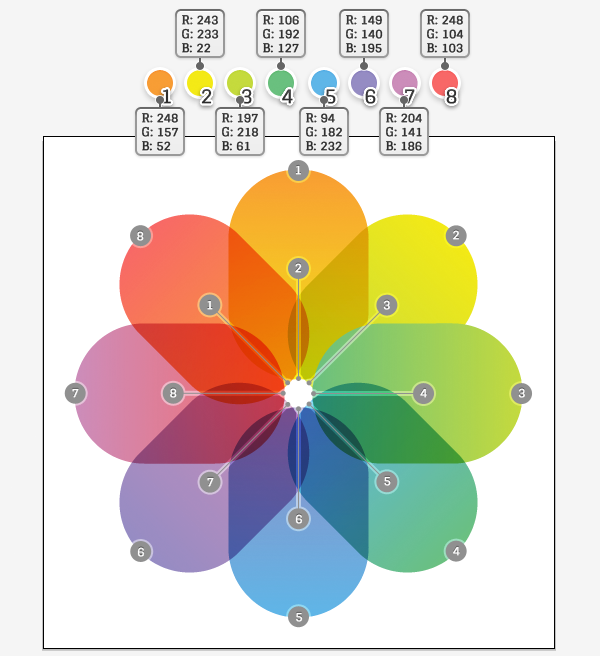Hogyan kell felhívni a felszerelést az Adobe Illustrator programban?
Hogyan kell felhívni a felszerelést az Adobe Illustrator programban?
Az Adobe Illustrator programban 3D alakzatokat készíthet egyszerű alakzatokkal, átalakításokkal és 3D effektekkel.

Szüksége lesz rá
- Adobe Illustrator program
oktatás
1
Válassza ki az Ellipszis [L] eszközt, és vonjon körbeátmérője 250 képpont. Egy sima kör rajzolásához tartsa lenyomva a [Shift] billentyűt rajzolás közben, vagy egyszerüen kattintson a munkaterületre, és írja be a 250-et a megjelenő párbeszédablak mindkét mezőjébe.

2
Válassza ki a téglalap [M] eszközt. Mozgassa a kurzort a kör közepéig, amíg a "center" felirat meg nem jelenik, tartsa lenyomva az [Alt] gombot, és kattintson rá. A megjelenő ablakban adja meg az értékeket 70x270 képpont.

3
Ha nem választja ki a kijelölést a téglalapból, menjen a Hatás> Torzítás és átalakítás> Átalakítás menübe.

4
Írja be a 60 ° értéket a Szög mezőbe és a Másolatok mezőbe - 2. Kattintson az OK gombra.

5
Menjen az Objektum> Megjelenés kiterjesztése menüpontra.

6
Jelölje ki az összes körvonalait a billentyűkombináció [Ctrl + A], menjen a Pathfinder panelt (Ablak> Pathfinder), majd kattintson Unite.
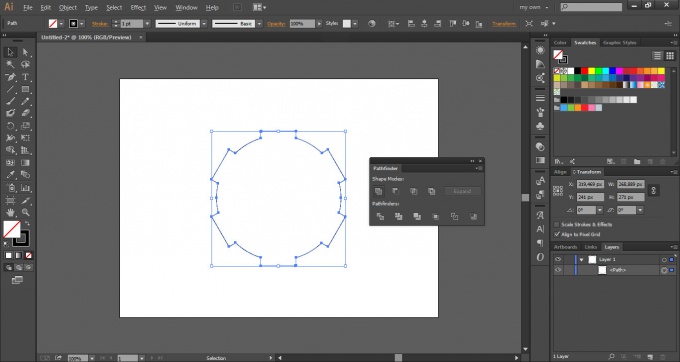
7
Válassza ki az Ellipszis [L] eszközt, és rajzolj egy másik kört a közepén 150 pixel átmérővel.

8
Válassza ki az összes elérési utat a [Ctrl + A] gombbal, menjen a Pathfinder panelen (Ablak> Pathfinder), és kattintson a Mínusz előlapra.

9
Válassza ki a kapott vázlatot és a festéket a # 808080-as szín fölé.

10
A kiválasztás eltávolítása nélkül menjen a Hatás> 3D> Extrude & Bevel menübe.
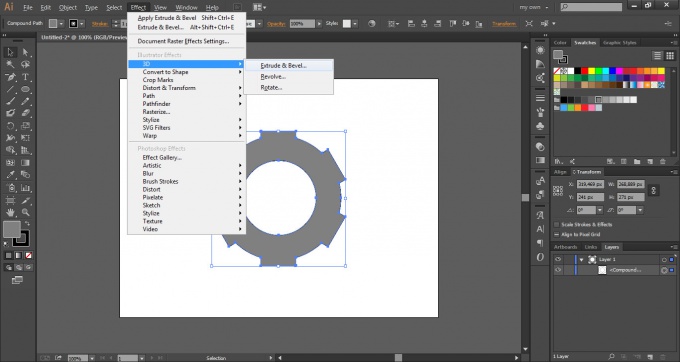
11
A Helyzet legördülő listában válassza a Izometrikus felső lehetőséget. Kattintson az OK gombra.

12
Végezze el a löket színe # 333333.